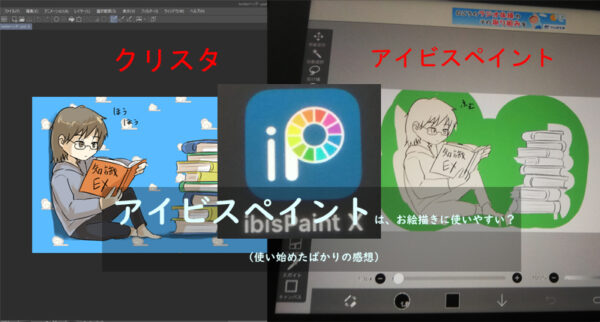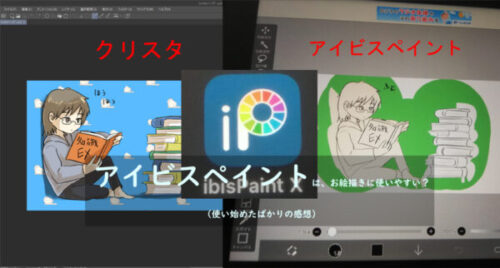結論を先にいいますと、
アイビスペイントで挫折しました!\(^o^)/
ラフ
↓
下書き
↓
ペン入れ
‥の段階までは良かったんですが、色塗りや加工まで、たどり着けませんでした。
理由は、色塗りに重宝している「あの機能」が上手く使えなかった‥(^^;)
アイビスペイントの
・良いところ
・悪いところ
・CLIPSTUDIO(クリスタ)と総合的に比較してどうか?
‥の感想を書いていきます(^^)
・アイビスペイントとは何か?を簡単に紹介
・アイビスペイント初心者の感想
・クリスタと比べてどんな感じか?
・アイビスペイントで今後どんな使い方をするか?
以前iPad購入時に「アイビスペイント」と「クリスタ」での試し描きを簡単に紹介しています↓
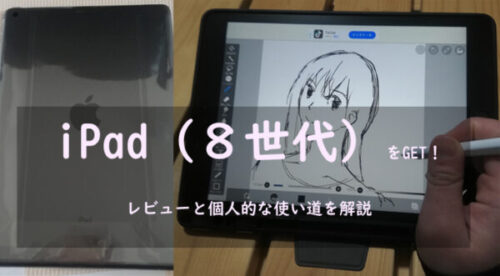

アイビスペイントって何?
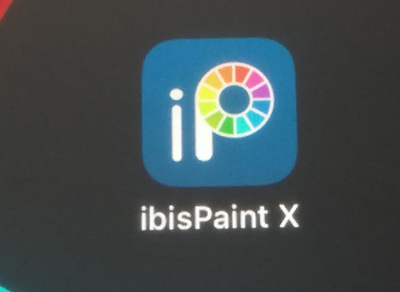
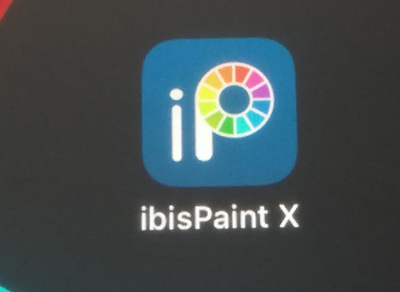
アイビスペイントとは、androidOSやiOS(iPhoneやiPad)で使える無料お絵描きアプリ(アプリ内課金あり)です。


他にはこんな特徴があります↓
・マンガ用の素材が入っている
・ペンや消しゴムの種類が多い(有料・無料)
・有料お絵描きソフトに入っている機能も盛りたくさん
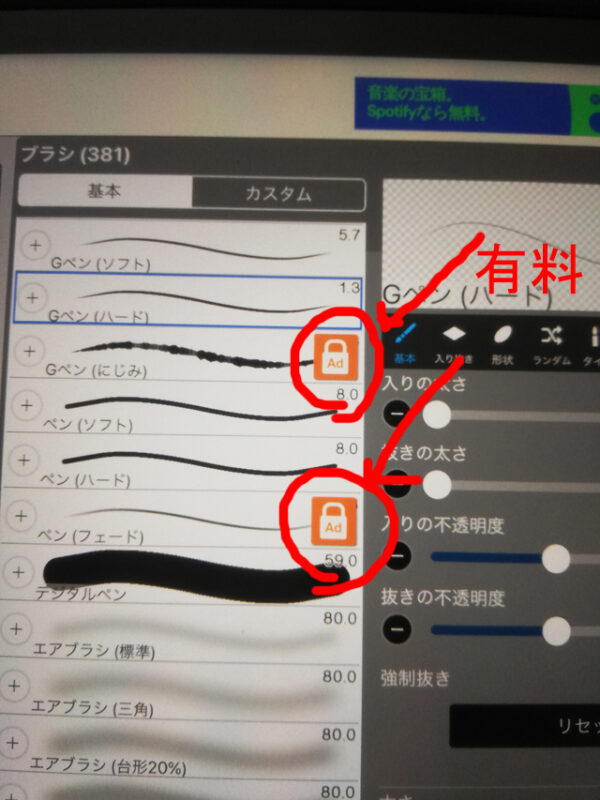
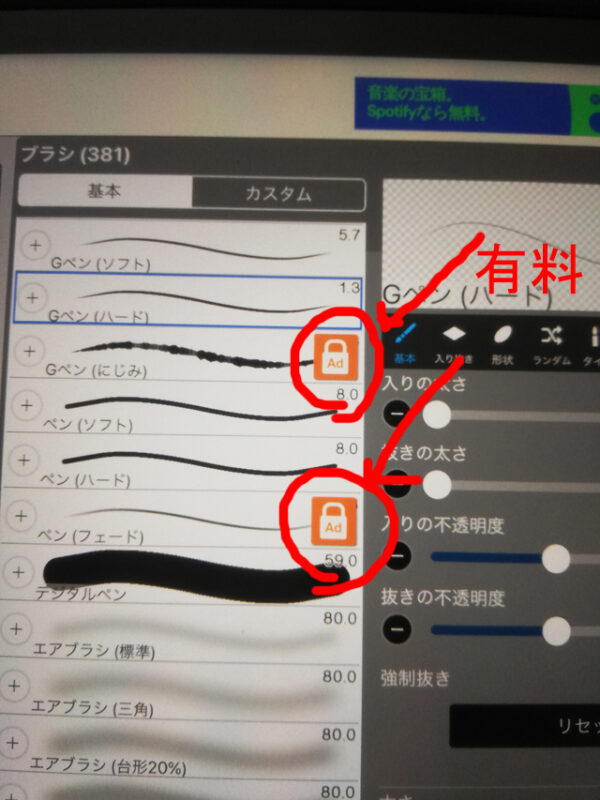
お絵描き用のペンや消しゴムに、有料のもの・無料のものがあります。
※鍵マークAdと書かれたペンは広告(数秒~1分くらい)を見ると、一定期間、有料ペンが無料で使えます。
android↓
iOS↓
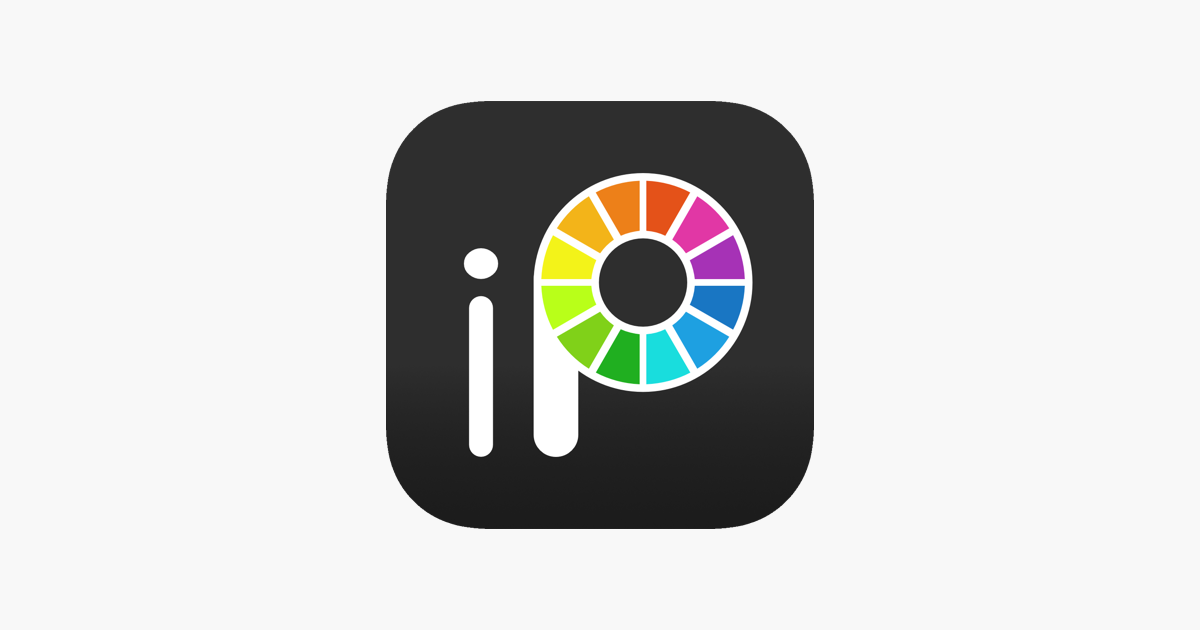
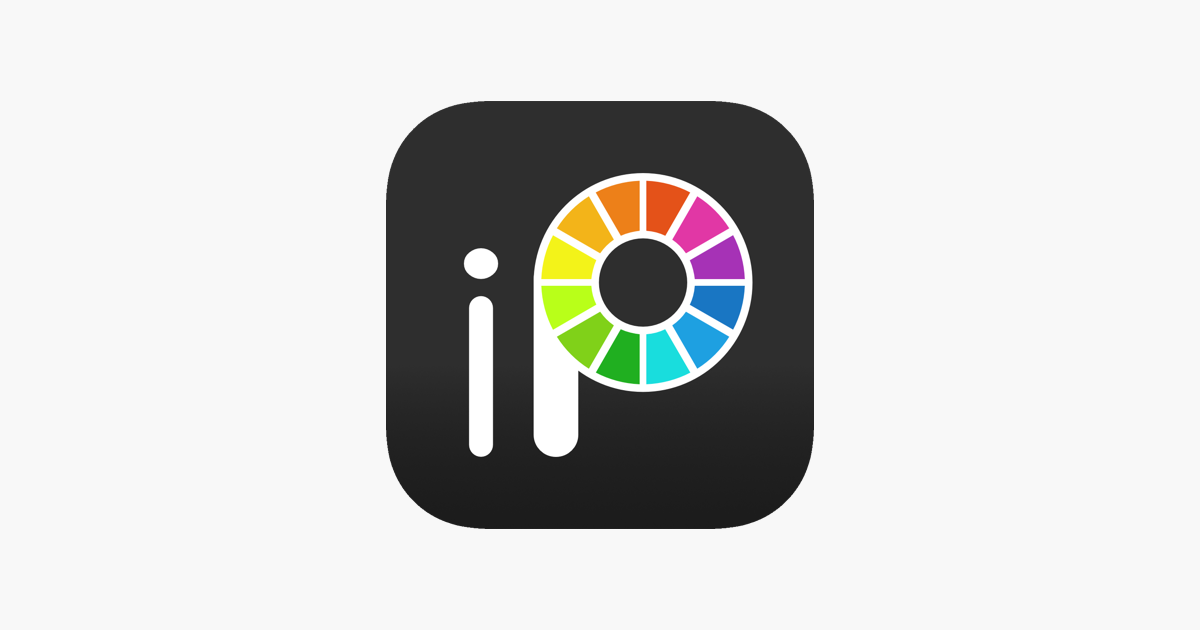
普段、パソコン用の有料お絵描きソフトを使っている人の感想
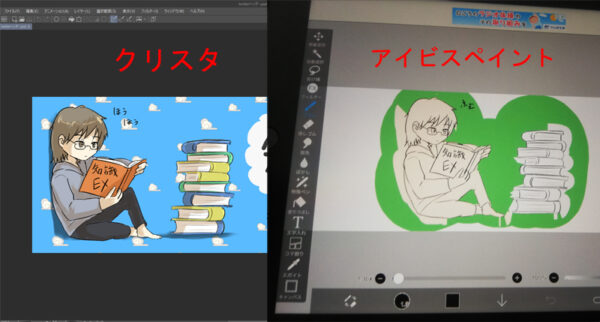
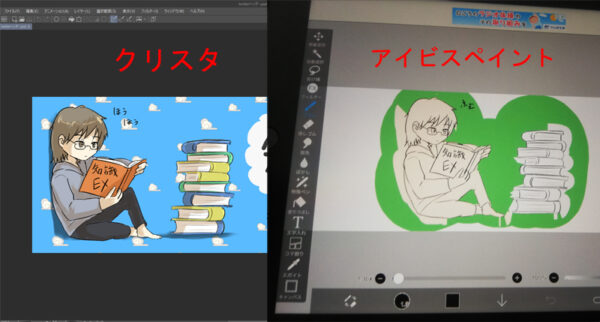
※twitterのヘッダーを描こうとしたときの画像↑
初心者が使ってみたアイビスペイントの良い所と悪い所を書いていきます。
※アイビスペイントをガッツリ使い込んだわけではないので、多少認識が違うところがあるかもしれませんが、その場合はご容赦ください(^^;)
メリット
・無料にしては高性能&多機能
・素材の量はクリスタ(有料ソフト) 並みに多い
・有料ペンや消しゴムを使わなくても十分描ける
無料にしては高性能&多機能
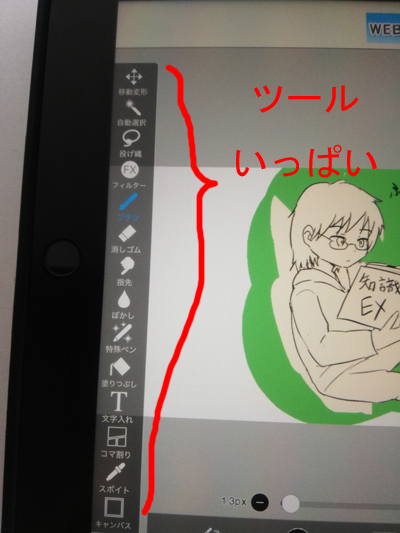
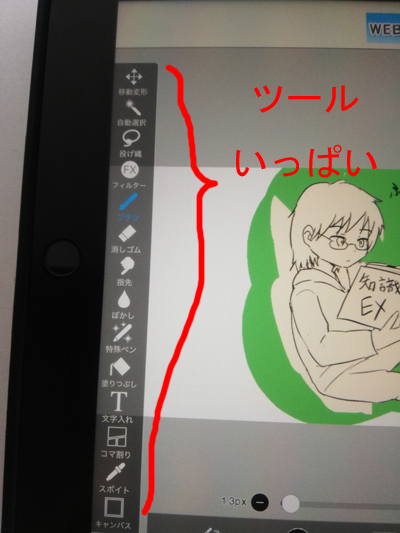
・自動選択
・フィルター(ぼかし、コントラスト変更など)
・文字入れ
・指先ツール
・移動
・投げなわ
・スポイト
・コマ割り
‥など、お絵描きを効率よくするための機能が盛りだくさんです(^^)
これらの機能は大体、有料ソフト(クリスタやPhotoshop)にしか付いていません。


素材の量はクリスタ(有料ソフト) 並みに多い
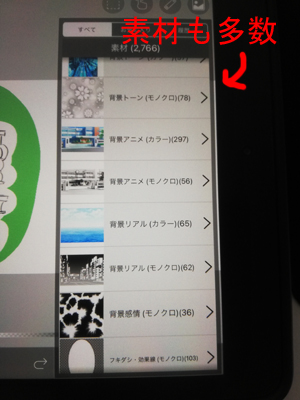
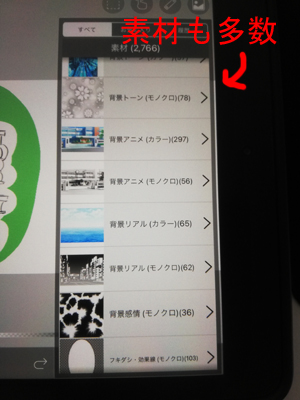
見てください、この素材の量とクオリティ!(^^)
※画面切れていますが、もっとたくさんあります。
・背景や服の模様に使える素材
・建物などの背景素材
・マンガに使えるトーン
‥など、クリスタを意識しているような素材がいっぱいですね。
3D素材も入っているクリスタには負けますが、イラスト制作を助けてくれる素材がたくさんあります。
有料ペンや消しゴムを使わなくても十分描ける
こだわりがある人や、描きたい絵柄(淡い水彩画など)によっては有料ペンの方が向いている場合もありますが、個人的には無料のペンでも十分描けると思いました(^^)
私は線画+アニメ塗りの簡単な絵を描くので、
・Gペン(無料)
・デジタルペン(無料)
・デジタル消しゴム(無料)
・エアブラシの消しゴム(無料)
‥が使えれば、問題ありませんでした。
ただし、プロイラストレーターさんのようなキレイな線を描きたい場合は、クリスタの方がいいかもしれません(^^;)
デメリット
・ショートカットキーが使えず、作業効率ダウン
・ペンで色を塗っている時に誤動作が頻発(←挫折2番目の原因)
・自動選択が上手くいかない(←挫折1番目の原因)
ショートカットキーが使えず、作業効率ダウン
iPad関連の記事でも書きましたが、
ショートカットキーを使えないのは、やはり作業効率ダウンにつながります(^^;)人によるかもしれませんが‥
例えば、コピー&ペースト。
画像の1部をコピーして、他のレイヤーにペースト(貼り付け)する時の手順
①コピーしたいレイヤー上で投げなわツールなどを使い、コピーしたい部分を囲む
↓
②上の項目からコピーを選ぶ
↓
③ペーストしたいレイヤーを選ぶ
↓
④上の項目から貼り付けを選ぶ
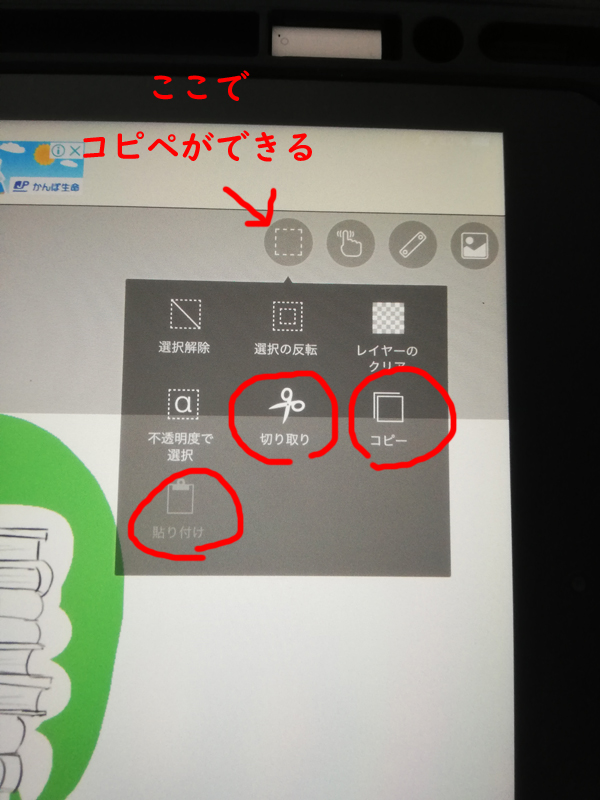
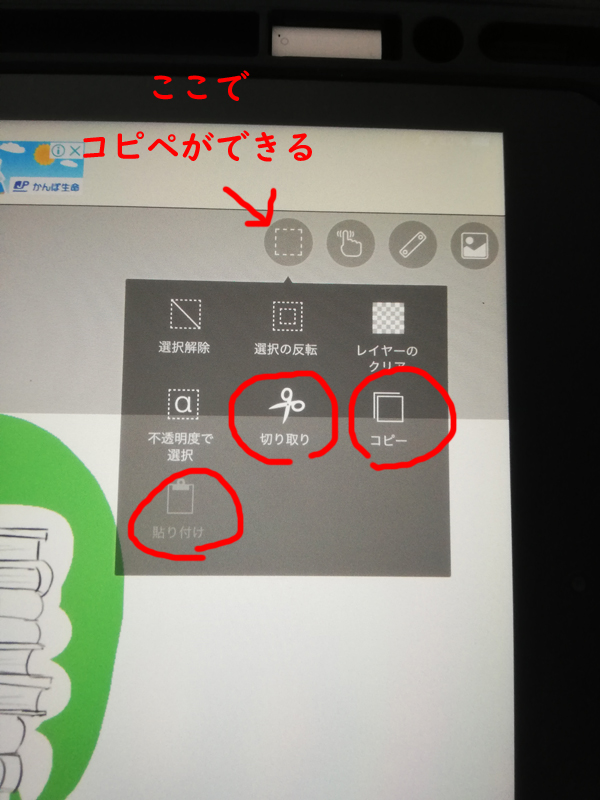


例えば、クリスタのショートカットキー(デフォルト・windows)を使った場合は、
①コピーしたいレイヤー上で投げなわツールなどを使い、コピーしたい部分を囲む
↓
②キーボードCtrl+C
↓
③ペーストしたいレイヤーを選ぶ
↓
④キーボードCtrl+V
さらに、左手デバイスというのを使えば(アイビスペイントでは使えない)、もっとお手軽にコピー&ペーストができます。


※iPad+クリスタでは「TABMATE」が使えないので注意。


ペンで色を塗っている時に誤動作が頻発(←挫折2番の原因)
ペンでシャッシャッと色を塗っている時に、ペンツールが頻繁にスポイトになって色が「黒→?色」に変わってしまう‥という事がよく発生しました(^^;)
どうやら、ペン長押しで「スポイト」に変わる機能がアイビスペイントに付いているようです。
線画のときは問題ありませんでしたが、色塗りには誤動作が頻発して作業効率がかなりダウンしました(^^;)
↓
追記:クイックスポイトという機能だそうです。
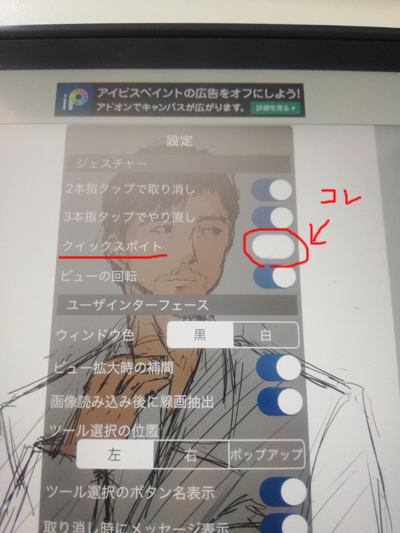
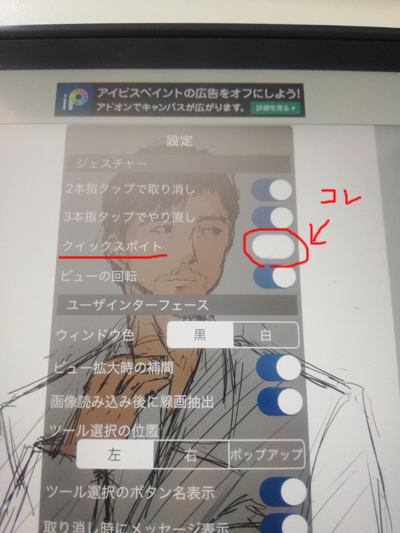
設定→クイックスポイト機能をOFFにすると、勝手にスポイトに変わらなくなりました。
自動選択が上手くいかない(←挫折の1番の原因)
何度設定を変えても、意図した部分に自動選択がされませんでした。
※自動選択とは、線で囲った部分や、近似色をワンタッチで選択してくれる機能。影やハイライトを付けるときに便利。
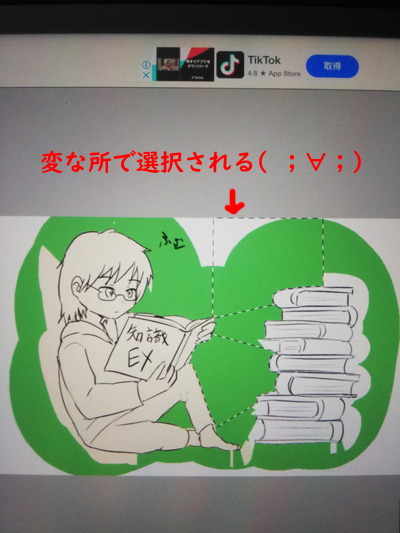
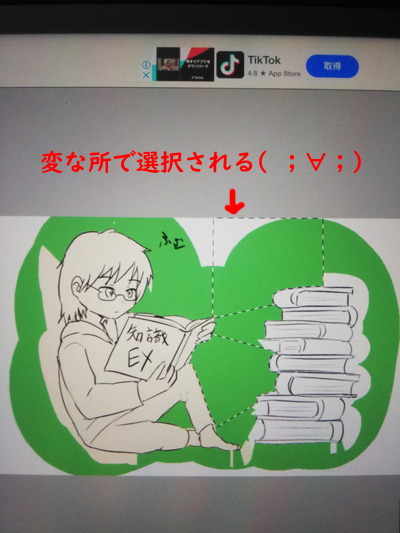
線画の外枠だけを指定したいのに、このような選択範囲になってしまいました。
ためしに、
自動選択→設定→指定レイヤー(線画レイヤー)
‥にしてみましたが変わりませんでした( ;∀;)
マンガ家の慎本先生も色塗りとき(慣れているからという理由で)クリスタに移行していましたが、私と同じ理由でしょうかね‥?
アイビスペイントに入っているとは思わなかった便利な機能
・Photoshop形式の保存
・クリスタ形式の保存
この2つの形式で保存できること。
さらにPhotoshop(PSD)形式ではレイヤーを維持したまま(統合しないで)、保存ができます。
※クリスタは保存が上手く行かなかったので未確認ですが、PSD形式で保存したものはクリスタで編集できます。
なので、
出先などで「iPad+アイビスペイント」で絵のアイディアや下書きを描いて、PC版のクリスタやPhotoshopで編集する‥という使い方も可能ですね(^^)
私的な使い方として‥
iPad+アイビスペイント」でマンガのネームを描く
(デジタルはコマの入れ替えが簡単なので便利?)
↓
清書はクリスタと考えていました
アイビスペイントとクリスタ比較のまとめ
使って感じたことを一覧にしてみました↓
| アイビスペイント | クリスタ | |
| 値段(年額・iPadサブスクの場合) | 基本無料(アプリ内課金あり) | 年額2800円(PRO)~ |
| 描き味 | 普通 | 良い |
| 操作性 | やや悪い | 良い |
| 素材の豊富さ | 良い | すごく良い |
| 設定の細かさ | 良い | すごく良い |
| アプリの重さ(※1) | 軽い | 軽い |
| 総合 | 85点 | 95点 |
※値段はいずれも2021年時点
※1:レイヤー10枚程度、画像の大きさA4サイズ、解像度150dpi、手ブレ補正なし、iPad8世代とwinPC(中スペック程度)の比較‥という条件。
クリスタとphotoshopの比較記事↓
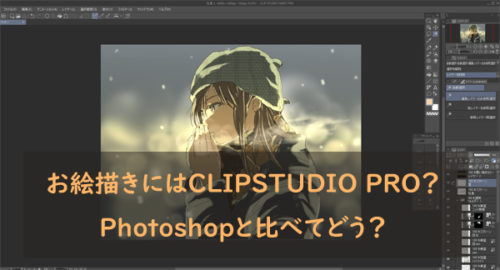
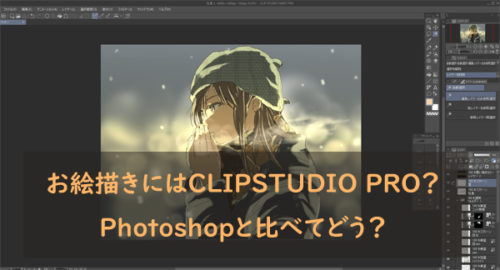
特に感じたのは‥
操作性:クリスタに劣る
使い勝手:クリスタに劣る(慣れもあるかも?)
コスパ:クリスタより超良い
アイビスペイントは無料アプリなので同然ですが、基本的にはクリスタに劣ります。
しかし、
・初心者がお絵描き入門として使う
・イラストのアイディアをメモする
・漫画のネーム
‥ような用途には最適だと思いました(^^)


まとめ:アイビスペイントは無料アプリしては最強!
・無料で使える(アプリ内課金あり)
・クリスタには劣るが、お絵描き入門としては良い
・スマホやiPadで使える
・個人的には操作性がイマイチと感じた
・出先で絵のアイディアをメモするという使い方に向いている
・私はマンガのネーム用に使う予定
アイビスペイントの使い始めたばかりの感想は、こんな感じでした(^^)
無料のお絵描きアプリとしては「最強」ではないでしょうか?
今後使っていく上で、また新しい感想が出てくるかもしれませんが。
私の場合(いまのところ)、
アイビスペイント→マンガのネーム用、イラストのアイディア用
クリスタ(PC版)やPhotoshop→線画、色塗りや加工
‥のような使い方をしたいと思っています(^^)